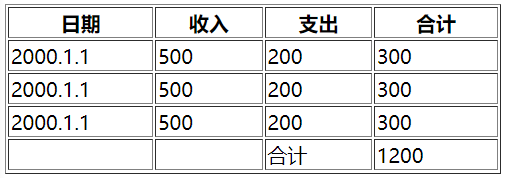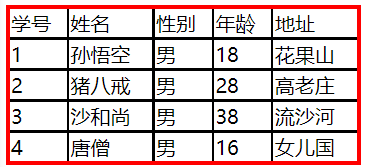18.表格
表格
1、表格
在现实生活中,我们经常需要使用表格来表示一些格式化数据:
- 课程表、人名单、成绩单...
同样在网页中我们也需要使用表格,我们通过table标签来创建一个表格
行和列
在table中使用tr表示表格中的一行,有几个tr就有几行
在tr中使用td表示一个单元格,有几个 td就有几个单元格
table容器
<table border="1" width="50%" align="center">border表格外边框大小,为空时出现表格框。
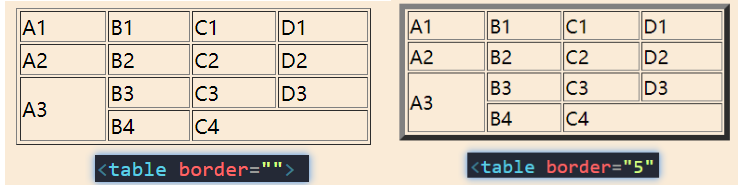
width表格的宽度(在table,th,td等都适用)
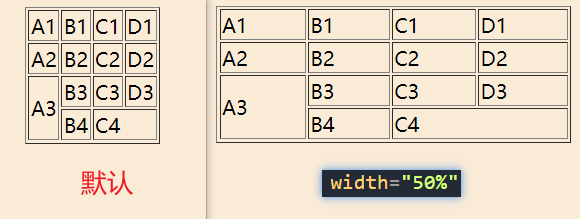
align表格的对齐,默认left(整体表格的对齐,不是表格内文字的对齐)

合并单元格
rowspan纵向的合并单元格(自上而下)
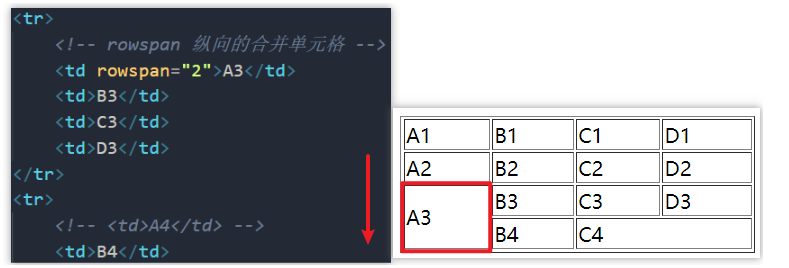
colspan横向的合并单元格(从左到右)
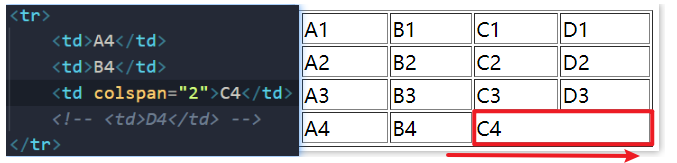
<table border="1" width="50%" align=" center">
<!--在table中使用tr表示表格中的一行,有几个tr就有几行-->
<tr>
<!--在tr中使用td表示一个单元格,有几个td就有几个单元格-->
<td>A1</td>
<td>B1</td>
<td>C1</td>
<td>D1</td>
</tr>
<tr>
<td>A2</td>
<td>B2</td>
<td>C2</td>
<!--rouspan 纵向的合并单元格-->
<td rowspan="2">D2</td>
</tr>
<tr>
<td>AB</td>
<td>B3</td>
<td>C3</td>
</tr>
<tr>
<td>A4</td>
<td>B4</td>
<!-- colspan横向的合并单元格 -->
<td colspan="2">C4</td>
</tr>
</table>2、长表格
可以将一个表格分成三个部分:
- 头部
thead - 主体
tbody - 底部
tfoot
th 表示头部的单元格
<table border="" width="70%">
<thead>
<tr>
<!-- 单独设置日期列的宽度 -->
<th width="30%">日期</th>
<th>收入</th>
<th>支出</th>
<th>合计</th>
</tr>
</thead>
<tbody>
<tr>
<td>2000.1.1</td>
<td>500</td>
<td>200</td>
<td>300</td>
</tr>
<tr>
<td>2000.1.1</td>
<td>500</td>
<td>200</td>
<td>300</td>
</tr>
<tr>
<td>2000.1.1</td>
<td>500</td>
<td>200</td>
<td>300</td>
</tr>
</tbody>
<tfoot>
<tr>
<td></td>
<td></td>
<td>合计</td>
<td>1200</td>
</tr>
</tfoot>
</table>3、表格的样式
其中,
border-spacing:指定边框之间的距离
/* border-spacing:指定边框之间的距离;边框之间虽然没有距离了,但是实际上是两条边框的和,看起来是变粗了 */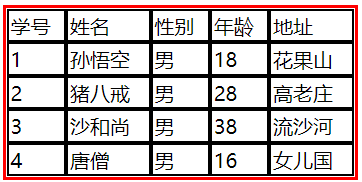
border-collapse:设置边框的合并
/*border-collapse:collapse;设置边框的合并;真正的将两条边框合并成一条边框 */
Edge浏览器,出现粗细不均的情况(浏览器本身的问题,暂未找到解决方法)
火狐浏览器
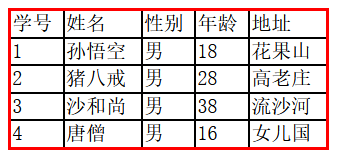
vertical-align: 设置边框中文字的对齐方式(垂直方向的对齐方式)
CSS 代码
table {
width: 50%;
margin: 0 auto;
border: 1px black solid;
/* border-spacing:指定边框之间的距离;边框之间虽然没有距离了,但是实际上是两条边框的和,看起来是变粗了 */
/* border-spacing: 0; */
/*border-collapse:collapse;设置边框的合并;真正的将两条边框合并成一条边框 */
border-collapse: collapse;
/* 默认情况下元素在td中是垂直居中的,可以通过vectical-align来修改 */
vertical-align: middle;
text-align: center;
}
/* 如果表格中没有使用tbody而是直接使用tr,那么浏览器会自动创建一个tbody,并且将tr全都放到tbody中
所以说,tr不是table的子元素 */
tbody tr:nth-child(odd) {
background-color: rgb(211, 216, 188);
}
/* 设置td单元格的边框 */
td {
border: 1px black solid;
}HTML 代码
<table>
<tr>
<td>学号</td>
<td>姓名</td>
<td>性别</td>
<td>年龄</td>
<td>地址</td>
</tr>
<tr>
<td>1</td>
<td>孙悟空</td>
<td>男</td>
<td>18</td>
<td>花果山</td>
</tr>
<tr>
<td>2</td>
<td>猪八戒</td>
<td>男</td>
<td>28</td>
<td>高老庄</td>
</tr>
<tr>
<td>3</td>
<td>沙和尚</td>
<td>男</td>
<td>38</td>
<td>流沙河</td>
</tr>
<tr>
<td>4</td>
<td>唐僧</td>
<td>男</td>
<td>16</td>
<td>女儿国</td>
</tr>
<tr>
<td>1</td>
<td>孙悟空</td>
<td>男</td>
<td>18</td>
<td>花果山</td>
</tr>
<tr>
<td>2</td>
<td>猪八戒</td>
<td>男</td>
<td>28</td>
<td>高老庄</td>
</tr>
<tr>
<td>3</td>
<td>沙和尚</td>
<td>男</td>
<td>38</td>
<td>流沙河</td>
</tr>
<tr>
<td>4</td>
<td>唐僧</td>
<td>男</td>
<td>16</td>
<td>女儿国</td>
</tr>
<tr>
<td>4</td>
<td>唐僧</td>
<td>男</td>
<td>16</td>
<td>女儿国</td>
</tr>
<tr>
<td>1</td>
<td>孙悟空</td>
<td>男</td>
<td>18</td>
<td>花果山</td>
</tr>
<tr>
<td>2</td>
<td>猪八戒</td>
<td>男</td>
<td>28</td>
<td>高老庄</td>
</tr>
<tr>
<td>3</td>
<td>沙和尚</td>
<td>男</td>
<td>38</td>
<td>流沙河</td>
</tr>
<tr>
<td>4</td>
<td>唐僧</td>
<td>男</td>
<td>16</td>
<td>女儿国</td>
</tr>
</table>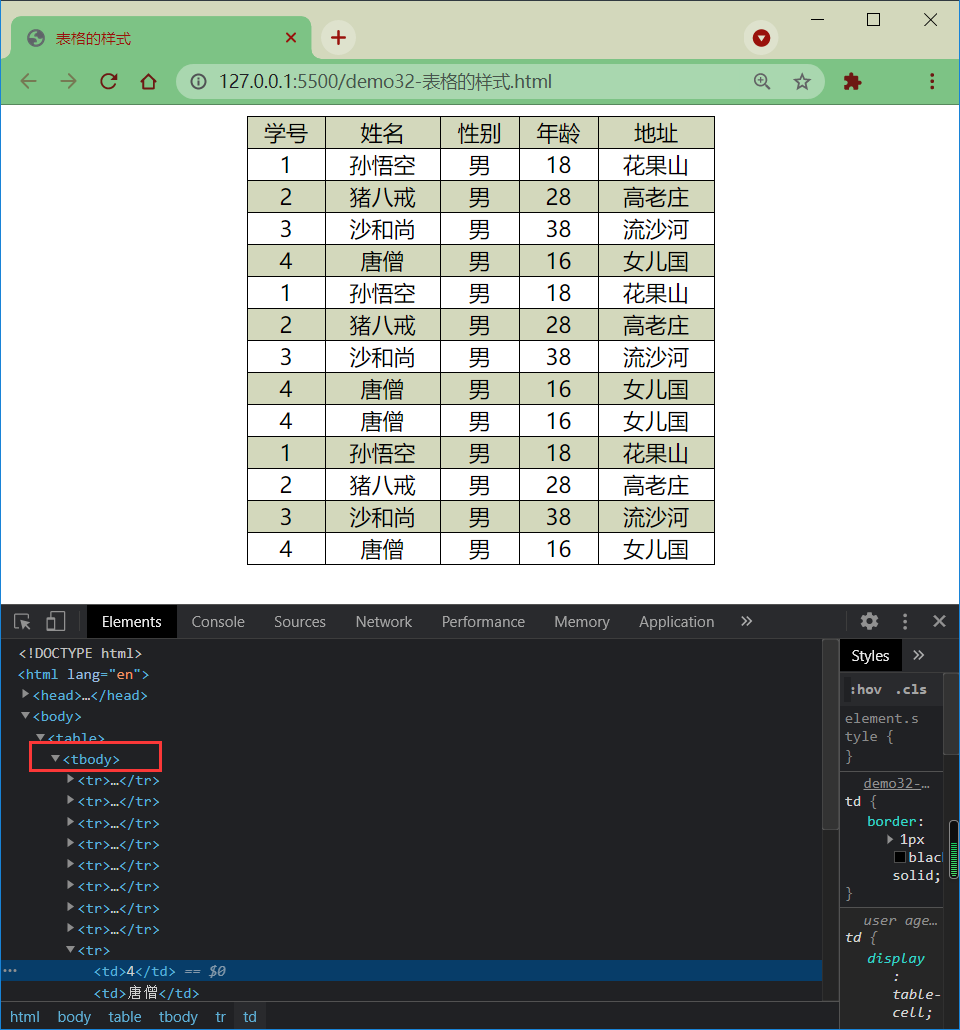
4、表单
表单
- 在现实生活中表单用于提交数据
- 在网页中也可以使用表单,网页中的表单用于将本地的数据提交给远程的服务器
form 的属性
action:表单要提交的服务器的地址
常用属性
autocomplete="off"关闭自动补全readonly表单项设置为只读,数据会提交disable表单项设置为禁用,数据不会提交autofoce自动获取焦点
文本框
注意:数据要提交到服务器中,必须要为元素指定一个name属性值
文本框<input type="text" name="username" />密码框
密码框<input type="password" name="password" />提交按钮
<input type="submit" value="注册" />单选框
像这种选择框,必须要措定一个value属性,value属性最终会作为用户填写的值传递给服务器
单选框
<input type="radio" name="hello" value="a" />
<input type="radio" name="hello" value="b" checked />多选框
多选框
<input type="checkbox" name="test" value="1" />
<input type="checkbox" name="test" value="2" />
<input type="checkbox" name="test" value="3" checked />下拉列表
下拉列表
<select name="haha">
<option value="i">选项一</option>
<option value="ii" selected>选项二</option>
<option value="iii">选项三</option>
</select>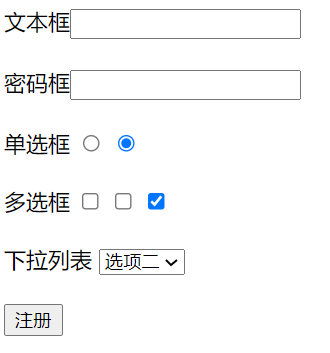
5、表单补充
按钮
<!-- 提交按钮 -->
<input type="submit" />
<!-- 重置按钮 -->
<input type="reset" />
<!-- 普通按钮 -->
<input type="button" value="按钮" />
<br /><br />
<button type="submit">提交</button>
<button type="reset">重置</button>
<button type="button">按钮</button>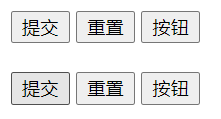
上面两种写法实际上效果是一致的,区别在于:
input是自闭合标签,不需要</input>就能结束;button不是自闭合标签,跟一般标签一样是成对出现的button因为不是自闭合标签,所以使用起来更灵活,可以嵌套其他的标签